SharePoint Server 小組網站移轉指南
本指南可協助您準備從 SharePoint Server 小組網站移轉到 Microsoft 365 中的 SharePoint。
大部分的移轉都會進入一般階段,如下所述。 經證實的移轉成功因素包括規劃、評估和補救、準備目標環境、移轉和上線使用者。
注意:SharePoint 移轉工具 (SPMT) 是 Microsoft 開發的移轉工具,免費提供。 若要下載:SharePoint 移轉工具。
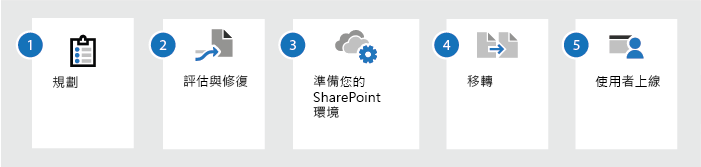
| 規劃 | 評估與修復 | 準備您的 SharePoint 環境 | 移轉 | 使用者上線 |
|---|---|---|---|---|
| 移轉前後的預期事項和網路效能考慮變更新式小組網站的管理和通訊規劃 | 執行SMAT評估主要區域補救問題工作流程 | 使用者建立網站建立租用戶設定混合式 | 移轉服務提供者讓使用者知道他們受到的影響 | 傳送一般電子郵件給使用者提供訓練提供進行切換的檔 |
規劃
開始移轉之前,請務必透過執行您目前來源環境的評估來規劃您的結果。
規劃您的使用者登入工作,讓使用者對變更以及變更將如何影響他們做好準備。 請參閱「使用者上線」一節。
我們強烈建議您在一開始便考慮設定混合式環境。 深入瞭解: SharePoint 混合式設定藍圖。
您的發現將會影響您整體的策略和時間,包括:
來源網站與目標網站的內容對應。
移轉的內容量。 判斷內容是否重複、過期或仍然相關。 請參閱改善 SharePoint 和 OneDrive 移轉效能的最佳做法一文了解有關速度的詳細資訊
設定權限,以便 IT 可以從來源讀取/寫入至目標位置
了解新式架構
新功能和增強功能會持續先在 Microsoft 365 中的 SharePoint 中推出,之後才會納入 SharePoint Server。 因此,SharePoint Server 中可用的功能可能會與 SharePoint 中的不同。
規劃移轉策略時,務必了解新式架構。 請先閱讀:
移轉之前,規劃新式架構
新式的小組網站、頁面和中樞
搬移小組網站時,我們建議您在 SharePoint 中建立「新式」的小組網站。 雖然這不會自動讓這些網站變成群組或讓 Microsoft Teams 連線,但是您之後可以將它們連線。 您可以透過使用者介面、PowerShell,或使用如 SharePoint 移轉工具 (SPMT) 等能為您建立這些網站的移轉工具建立網站。
規劃移轉時,我們建議使用中樞網站,這是建立網站之間關係最好的方式。 我們強烈建議您利用這個機會,將這些子網站變成自己的網站集合,以便透過中樞將它們連線。
決定您的小組網站如何對應到新式中樞架構。 您不一定要將搬移的每個網站都群組連線,但是可以規劃您的網站讓結構更彈性而能應付持續的變化。
更多現代化的指引
工作流程和未來規劃
在 Microsoft 365 中,Power Automate 產品可讓您輕鬆建立和管理工作流程。 如果您目前使用 SharePoint 工作流程,建議您考慮找出想要保留的工作流程,並且使用 Power Automate 重新建立工作流程以獲得更好的平台整合,讓您的環境即使在未來也不會過時。
若要深入了解:
注意事項
2026 年將會支援和使用傳統的工作流程。 我們建議您在規劃工作流程生命週期時將這項因素納入考慮。 如需詳細資訊,請參閱 SharePoint 2010 工作流程淘汰。
評估與修復您的內容
在開始移轉之前,對您目前環境執行分析至關重要。 只有您了解您的資料,以及如何與哪些人會使用它。 請想想您在生產環境中是如何使用 My Sites 功能的。
初始評估可以從與兩個主要區域的使用者合作開始:
- 識別較舊的內容
- 判斷內容是否已過時或冗餘而可以加以刪除。
使用 SharePoint 移轉評估工具 (SMAT)
SharePoint 移轉評估工具 (SMAT) 是一個簡單命令列可執行檔,可以掃描 SharePoint Server 2013 伺服器陣列的內容,協助您在內容移轉之前找出問題。
掃描完成後,SMAT 會產生摘要和詳細的報告,顯示可能會影響移轉的區域。 您不一定需要修復報告中的所有項目,但是應該查看與業務需求相關的重要掃描。
此外也包含 SharePoint 移轉身分識別管理工具,可藉由掃描 SharePoint、Active Directory 和 Microsoft Entra ID 來執行身分識別對應。
準備您的 SharePoint 環境
移轉您的小組網站內容之前,您必須先在 Microsoft 365 中預先佈建使用者。
如需預先佈建的指引,請參閱:
根據您如何將網站對應到中樞網站系統,建立新式中樞網站。
移轉程序
以下是遵循 Microsoft 最佳做法指引的一般移轉程序。
- 選取一小組網站來進行移轉試驗。 試驗的目標是要驗證程式,包括效能、用戶通訊,以及取得使用者意見反應的範例。
- 執行移轉試驗。 這應該使用累加移轉方法。在此方法中,移轉會在背景執行且不會影響任何使用者。接著會進行完全移轉 (在此階段中,將會停用 SharePoint Server 小組網站)。最後,將使用者導向使用 SharePoint 環境。 此方法是慣用方法,因為它可降低用戶的影響。
- 了解來自試驗移轉的資料,以決定您剩餘的移轉排程並進行任何變更。 例如,您可以更新您的使用者通訊範本,以解決您從試驗使用者收到的問題。
- 執行移轉的其他部分。 這也應該遵循累加移轉方法,就像移轉試驗一樣。 Microsoft 建議在單一完全移轉活動中讓所有使用者切換為使用其 SharePoint 網站。 這有助於避免使用者更新重複的內容複本。
移轉可用方案
目前我們能提供您各種不同的移轉可用方案。 哪一個比較適合?
自助式
自助式移轉的好處是您可完全控制您的程序和時間,並且決定移轉的步調。 Microsoft 免費提供 SharePoint 移轉工具 ,您將能夠運用自己的 IT 資源,而不需要投資外部專業知識。
移轉服務提供者
您可以決定貴組織有特定的商務需求,要求您使用第三方服務或應用程式來協助您執行移轉。 在 Microsoft 合作夥伴中心探索合作夥伴提供的專業服務和應用程式。 您可以在這裡找到專家協助您將企業內容移轉到 Microsoft 365。 如需詳細資訊,請參閱 Microsoft 合作夥伴中心。
使用者上線
妥善規劃讓您的使用者為後續變更做好準備。 在您的方案中包含的考慮因素:
- 宣傳遷移。 在優點、共同作業功能,以及移轉原因畫上底線。
- 使用者訓練。 為您的使用者提供 SharePoint 功能的訓練。
- 訓練您的支援人員。 在完全移轉之前,請以重要功能和常見的用戶問題來訓練技術服務人員。
- 為移轉可能發生的任何停機做好準備。
計劃如何與您的使用者進行通訊,個別提供清楚明確的時間、期望和可能的影響。 包括:
- 移轉時間表以及對使用者的影響。 包含任何使用者行動呼籲。
- 對這些使用者保證,如果他們的 SharePoint 中已經有內容,這些內容很安全且不會遭到覆寫。
- 讓使用者知道是否可以個別選擇退出移轉程序
意見反應
即將登場:在 2024 年,我們將逐步淘汰 GitHub 問題作為內容的意見反應機制,並將它取代為新的意見反應系統。 如需詳細資訊,請參閱:https://aka.ms/ContentUserFeedback。
提交並檢視相關的意見反應